Maison >Tutoriel mobile >iPhone >Comment créer un diaporama avec de la musique sur iPhone
Comment créer un diaporama avec de la musique sur iPhone
- WBOYWBOYWBOYWBOYWBOYWBOYWBOYWBOYWBOYWBOYWBOYWBOYWBavant
- 2024-02-05 19:06:311993parcourir
Ne serait-il pas génial de combiner nos photos avec de la bonne musique sur notre iPhone ? Laissez-nous explorer les façons possibles de synchroniser de manière transparente vos moments précieux avec une symphonie captivante pour créer un mélange fascinant. Ici, je vais partager comment créer un diaporama avec de la musique sur iPhone.
Comment créer un diaporama avec de la musique sur iPhone
Lancez l'application Photos → Sélectionnez les photos que vous souhaitez afficher dans le diaporama. Appuyez sur l'icône à trois points → Sélectionnez Diaporama.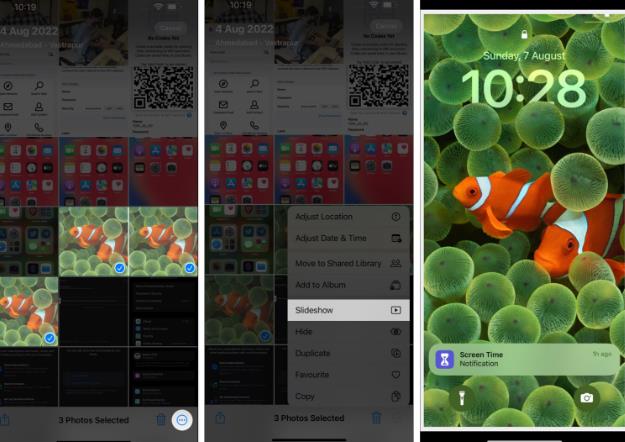 Dans ce cas, le diaporama sera lu sur votre iPhone.
Dans ce cas, le diaporama sera lu sur votre iPhone. Cependant, le diaporama que nous avons créé ci-dessus sera automatiquement accompagné d'une musique et d'un thème par défaut. Cependant, vous pouvez les personnaliser en ajoutant vos chansons préférées et en choisissant un thème adapté. Apprenons comment effectuer ces opérations ci-dessous !
Comment éditer un diaporama avec de la musique sur iPhone
Cliquez sur le diaporama et sélectionnez l'option dans le coin inférieur droit. Ici, vous pouvez modifier les paramètres suivants : Thème : Sélectionnez le mode du diaporama. Musique : choisissez votre musique de fond préférée. Vous pouvez en outre choisir votre musique préférée via la bibliothèque musicale. Répéter : activez cette fonctionnalité si vous souhaitez mettre votre diaporama en boucle. Ajustez la vitesse du diaporama. Une fois que les paramètres correspondent à vos besoins, cliquez sur Terminé. Cliquez sur l'icône de lecture pour afficher un diaporama des modifications. Sélectionnez "Terminé" pour quitter le diaporama.Vous pouvez également lire le diaporama via AirPlay ou mettre en miroir votre iPhone sur Android TV pour le visionner
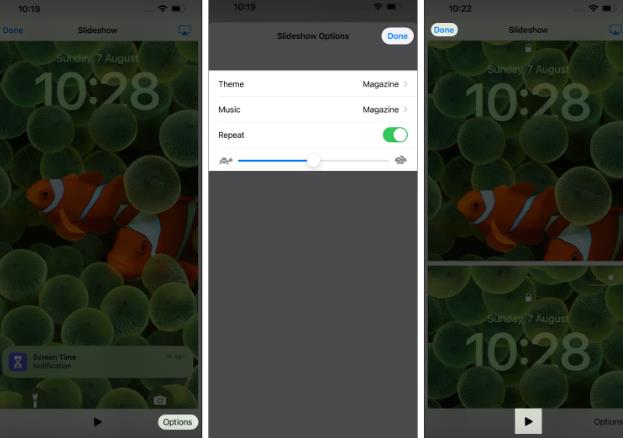
Maintenant que vous avez réussi à créer gratuitement un diaporama de photos avec de la musique sur votre iPhone, vous voudrez certainement le sauvegarder ou le partager. , Droite?
Comment enregistrer un diaporama sur iPhone
Malheureusement, il n'est pas possible de partager ou d'enregistrer un diaporama créé sur un iPhone à l'aide de l'application Photos. Mais n'abandonnez pas pour l'instant, j'ai encore un tour dans mon sac. Il existe une autre meilleure façon de créer un diaporama vidéo avec de la musique sur iPhone. Veuillez lire les sections suivantes pour en savoir plus.
Comment créer un diaporama à l'aide d'iMovie sur iPhone
Téléchargez et lancez iMovie sur votre iPhone. Sélectionnez "Magic Movie" dans le menu "Démarrer un nouveau projet".Si vous ne trouvez pas cette option, faites glisser votre doigt vers le haut sur l'interface « Démarrer un nouveau projet ». Sélectionnez l'image que vous souhaitez utiliser dans votre présentation. Une fois sélectionné, cliquez sur Créer un film magique.
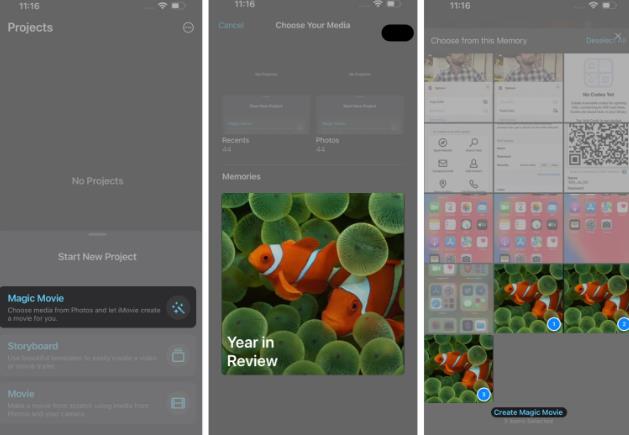 Vous verrez maintenant un aperçu du film de l'image sélectionnée. Cliquez sur l'icône de lecture. Sélectionnez l'option de grossissement pour afficher le diaporama en mode paysage. Sélectionnez le bouton "Ajouter" pour ajouter l'image au diaporama. Ici, vous pouvez choisir l'une des options suivantes : Prendre une vidéo ou une photo : Capturer une vidéo ou une photo en direct Sélectionner dans la galerie : Sélectionner une image ou une vidéo existante Ajouter un clip avec une légende : Sélectionnez un modèle existant avec une poignée d'options de projet. Cliquez sur Modifier un diaporama d'images vidéo personnalisable : choisissez un style et ajoutez de la musique si vous le souhaitez. Lorsque tout est prêt, sélectionnez "Terminé". Enfin, appuyez sur l'icône de partage → choisissez d'enregistrer la vidéo
Vous verrez maintenant un aperçu du film de l'image sélectionnée. Cliquez sur l'icône de lecture. Sélectionnez l'option de grossissement pour afficher le diaporama en mode paysage. Sélectionnez le bouton "Ajouter" pour ajouter l'image au diaporama. Ici, vous pouvez choisir l'une des options suivantes : Prendre une vidéo ou une photo : Capturer une vidéo ou une photo en direct Sélectionner dans la galerie : Sélectionner une image ou une vidéo existante Ajouter un clip avec une légende : Sélectionnez un modèle existant avec une poignée d'options de projet. Cliquez sur Modifier un diaporama d'images vidéo personnalisable : choisissez un style et ajoutez de la musique si vous le souhaitez. Lorsque tout est prêt, sélectionnez "Terminé". Enfin, appuyez sur l'icône de partage → choisissez d'enregistrer la vidéo C'est tout. Après avoir suivi ces étapes, les diapositives suivantes seront disponibles dans le dossier sélectionné. De plus, vous pouvez partager vos diaporamas via n'importe quel média ou application directement depuis iMovie.
FAQ
Comment partager mon diaporama terminé avec d'autres ?
Malheureusement, il n'est pas possible de partager le diaporama directement via l'application Photos. Il vous permet uniquement de créer des diaporamas de photos avec de la musique et de les lire sur d'autres appareils via AirPlay.
Puis-je exporter un diaporama sous forme de fichier vidéo à l'aide de l'application Photos ?
Bien que l'application Photos n'offre pas la possibilité d'exporter directement vers des fichiers vidéo, vous pouvez utiliser l'enregistrement d'écran pour capturer votre diaporama sous forme de vidéo. N'oubliez pas de désactiver les notifications pour garantir un enregistrement fluide.
Souvenirs avec mélodie !
Voilà, une symphonie complexe de moments, finement tissés dans de magnifiques diaporamas grâce à la puissance de la musique, le tout conçu dans le confort de votre iPhone. Vous pouvez également utiliser votre Mac pour créer des diaporamas qui transforment les scènes du quotidien en chefs-d'œuvre captivants.
Ce qui précède est le contenu détaillé de. pour plus d'informations, suivez d'autres articles connexes sur le site Web de PHP en chinois!
Articles Liés
Voir plus- Que signifie l'iPhone qui redémarrera lors de la mise à jour ?
- Que dois-je faire si je ne parviens pas à recevoir de messages avec mon numéro secondaire sur mon iPhone ?
- Les appels peuvent-ils arriver sur iPhone en mode Ne pas déranger ?
- Comment résoudre le problème de ne pas pouvoir se connecter à l'App Store sur iPhone ?
- Comment résoudre le problème des développeurs d'entreprise non fiables sur iPhone

